Installationsfenster auf UEFI

- 1440
- 125
- Mick Agostini
Moderne Computer anstelle des herkömmlichen BIOS -Systems verwenden eine fortschrittlichere UEFI -Firmware. Obwohl die auf einer neue Art und Weise geringe Weise bereits weit verbreitet ist und alle vertrauten BIOs für ein Jahrzehnt aktiv ersetzt. Was ist UEFI, was sind die Unterschiede vom BIOS und wie man sich an die Schnittstelle gewöhnt und bei der Installation des Windows 10- oder 7 -Betriebssystems handelt?.

Die Vor- und Nachteile der UEFI im Vergleich zu BIOS
Es ist schwierig, einen Benutzer zu finden, der sich über ein BIOS -Programm mit niedrigem BIOS beruhigt, das auf dem Chip eines Computergeräts Motherboard gespeichert ist. Es existiert seit der Zeit der archaischen MS-DOS. Gleichzeitig wurde die alte Frau-Bios nicht zu aktiv und deutlich verbessert, ohne sich an die Entwicklung eines PC-Computers zu erinnern, was dazu führte, dass eine neue Generation von niedriger Ebene eingeführt werden musste. Im Jahr 2007 haben die größten Unternehmen von Intel, AMD, Microsoft und Computern eine neue UEFI -Spezifikation übernommen, und der heute verfügbare Löwenanteil des PCs wendet eine verbesserte Firmware anstelle von klassischem BIOS an. Es wird nicht funktionieren, um mit BIOS auf UEFI zu aktualisieren, da die Software von der Ausrüstung unterstützt werden sollte. Gleichzeitig ist die umgekehrte Kompatibilität vorhanden - die meisten UEFI -Versionen bieten die Möglichkeit, BIOS zu emulieren, was für Benutzer bei der Installation nicht des neuesten Betriebssystems erforderlich ist, das das Vorhandensein von BIOS umfasst.
Vorteile der neuen Spezifikation:
- Unterstützung für Discs mit einer Kapazität von mehr als 2,2 TB aufgrund der Verwendung der Struktur der Abschnitte in der GPT -Markierung anstelle von MBR.
- Das Laden des Betriebssystems wird viel schneller durchgeführt.
- Es ist möglich, eine grafische Schnittstelle in verschiedenen Sprachen, Mausunterstützung zu haben.
- Es gibt einen Kontrollmanager des Betriebssystems, mit dem das Gerät von Laufwerken geladen kann, die keine eigenen Bootloader haben.
- Das Vorhandensein eines Netzwerkfahrers, mit dem UEFI aktualisiert werden kann, ohne das Betriebssystem zu starten.
- Die Möglichkeit der Erweiterung der Funktionalität aufgrund der Installation von Software und Treibern der dritten Teilnahme.
- Unterstützung eines sicheren Starts Secure Start.
- Funktionieren über das Netzwerk, was es ermöglicht, remote einzurichten oder zu debuggen.
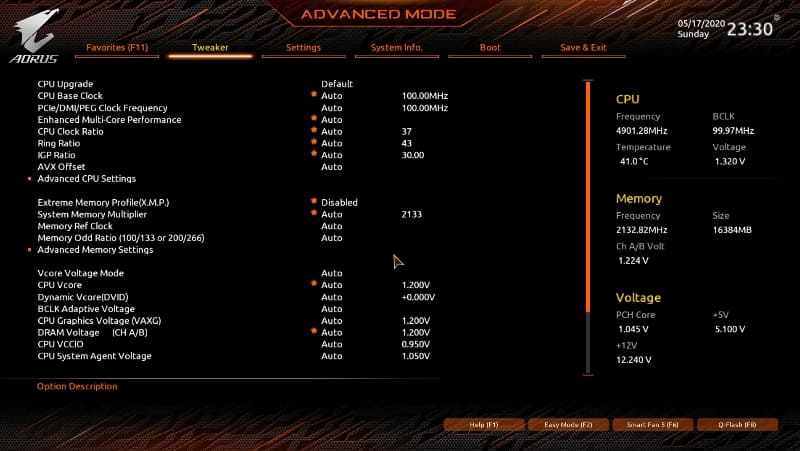
Auf verschiedenen Computern können die UEFI -Schnittstelle und -funktionalität unterschiedlich sein, viele PCs arbeiten heute mit einer neuen Firmware, jedoch mit Optionen und Erscheinungsbildnern von BIOS geerbt.
Unter den Nachteilen der Spezifikation:
- Keine Unterstützung für 32 Entladungsbetriebe. Es ist möglich, ein altes oder 32x -Bit -Betriebssystem unter Kompatibilitätsbedingungen mit Hardware zu installieren, indem UEFI auf den BIOS -Emulationsmodus wechselt, der gleichzeitig viele Firmware -Funktionen ausschaltet.
- HDD wird nicht mit MBR -Markierungen unterstützt (aufgrund von Einschränkungen des Bandes der Festplatte bis zu 2,2 TB und der Anzahl der Volumina bis zu 4 wird der Standard durch GPT verschoben).
So erstellen Sie ein Installations -Flash -Laufwerk für einen Computer mit UEFI
Um sicherzustellen, dass die UEFI -Belastung von einem USB -Träger aus dem FAT32 -Format formatiert ist (dieser Zustand begrenzt das Volumen von 4 GB), entspricht der offizielle Nutzen von Microsoft nicht zu uns. Sie können es nur verwenden, wenn das veraltete 32-Bit-Betriebssystem im BIOS-Emulationsmodus installiert wird.
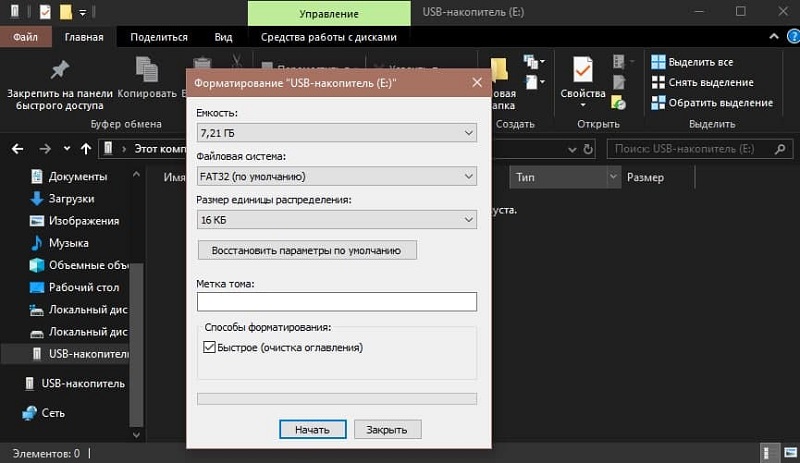
So setzen Sie Windows 10 x64 in UEFI mit dem Kokurenstiefel am einfachsten auf, um die Verteilungsdaten auf dem Flash -Laufwerk aufzuschreiben, indem Sie sie beispielsweise einfach mit dem Dirigenten bewältigen. Es ist nicht erforderlich, einen Bootloader in den Medien zu erstellen, da er bereits im UEFI -System vorhanden ist.
Betrachten Sie verschiedene Optionen zum Erstellen eines bootfähigen USB-Flash-Laufwerks mit Windows 10 oder 7 für ein Gerät mit UEFI.
Erstellung des Windows 7 oder 10 Ladens Flash -Laufwerk in Rufus
Um das Verfahren auszuführen, benötigen Sie ein USB -Gerät und ein Bild von ISO (in der neuen Version können Sie herunterladen, ohne das Programm zu verlassen). Nachdem wir das Dienstprogramm heruntergeladen haben, fahren wir fort:
- Führen Sie Rufus aus, in der Zeile "Gerät" wählen wir das Laufwerk aus, in dem wir das Betriebssystem aufzeichnen werden.
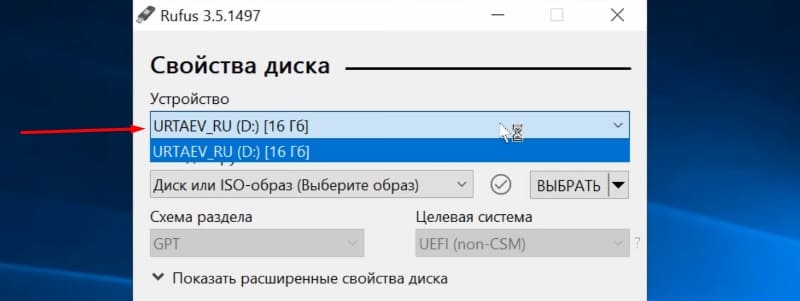
- Klicken Sie auf die Schaltfläche "Wählen" und geben Sie das Bild mit Windows an.
- In der Spalte "Bildparameter" lassen wir die Standardinstallation von Windows (es ist auch möglich, einen Windows to Go -Träger zu erstellen. Das Betriebssystem wird ohne die Installation von ihm gestartet).
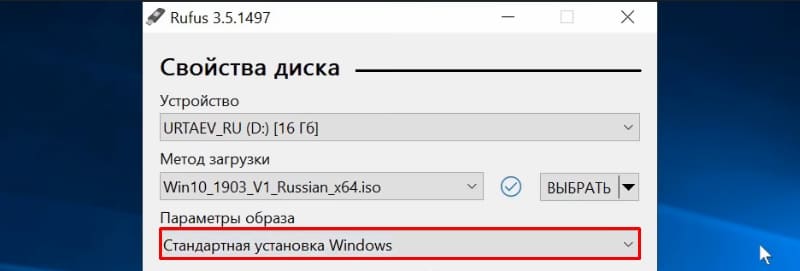
- Wählen Sie in der Spalte "Abschnittsschema" die Markierung der Festplatte aus, auf der wir das System einstellen - MBR (wir müssen in den Legacy/CSM -Modus wechseln) oder GPT (für UEFI).
- Im Block "Formatierungsparameter" können Sie die Carrier -Etikett angeben.
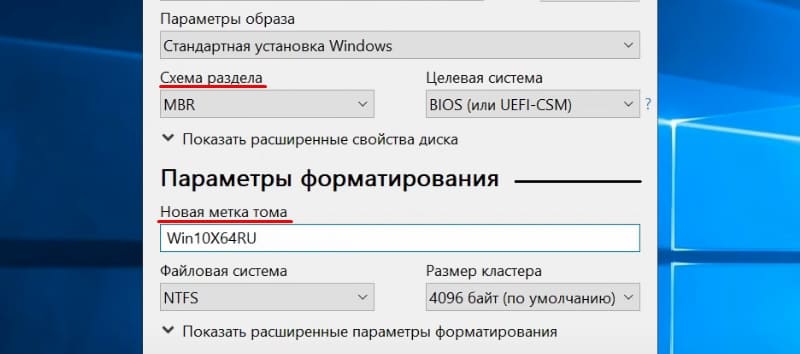
- Das Dateisystem wird durch Fett gesetzt, es kann auch bei NTFS neu angeordnet werden, aber um mit einem solchen Flash -Laufwerk zu beginnen, müssen Sie den sicheren Start in UEFI (Secure Boot) deaktivieren. unten.
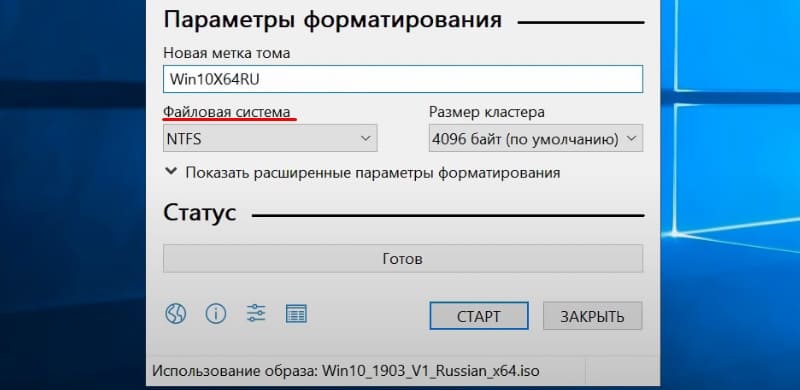
- Klicken Sie auf "Start", wir sind uns einig, dass derzeit alle Informationen aus dem Laufwerk gelöscht werden, und wir warten auf den Abschluss des Dateikopiervorgangs.
- Klicken Sie auf "Schließen", um aus dem Dienstprogramm herauszukommen.
Erstellen eines Boot -Flash -Laufwerks für UEFI manuell
Diese Methode eignet sich für Benutzer, die gerne mit der Befehlszeile arbeiten. Das Instrument wird im Namen des Administrators gestartet. In Windows 7 finden Sie es in Standardanwendungen, in den Top Ten wählen wir im Kontextmenü "Start" aus.
Um ein Lade -Flash -Laufwerk mit Windows 7, 8 oder 10 zu erzielen, müssen Sie die Befehle im Terminal aufschreiben:
Scheibe
Listendisk
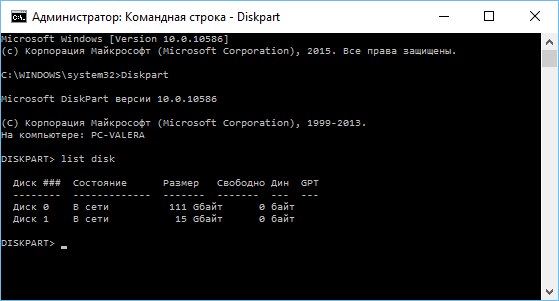
Wir schauen in die angezeigte Liste an, welche Nummer dem Flash -Laufwerk zugeordnet ist, wo wir das Betriebssystem aufzeichnen. Zum Beispiel wird es "1" sein
Wählen Sie Disk 1
Sauber
Erstellen Sie eine Partition primär
Format fs = fat32 schnell
Aktiv
Zuordnen
Listenvolumen
Ausfahrt
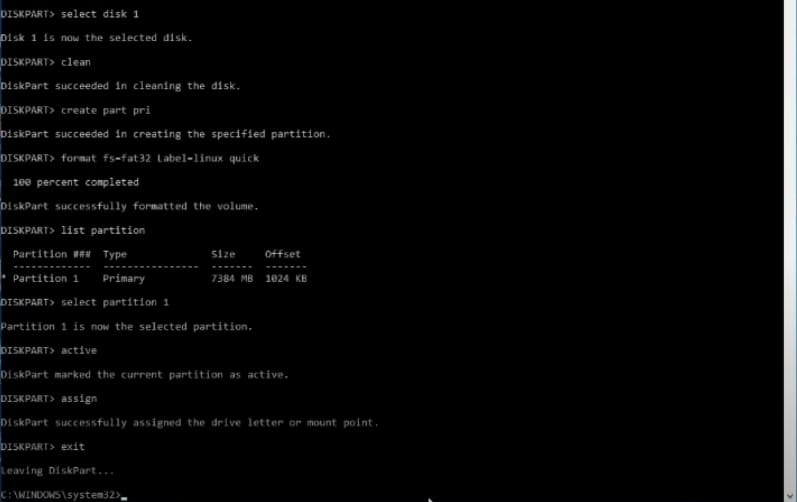
Jetzt kopieren wir alle Elemente aus der Betriebssystemverteilung in unser Flash -Laufwerk. Beim Erstellen eines UEFI -Flash -Laufwerks auf einem Gerät mit Windows 10 oder 8 montieren wir das Bild im Betriebssystem und drücken auf die PKM - "Verbindung", wählen Sie den Inhalt aus, klicken Sie auf PKM - "Senden" - "Wechselsableer Datenträger". In ähnlicher Weise wird auch der Inhalt des Installations -DVD -Trägers kopiert.
Wenn wir über Windows 7 sprechen, montieren wir das Bild mit der Verteilung des Betriebssystems mithilfe der dritten Software und kopieren den Inhalt des Bildes auf dem Flash -Laufwerk. ISO kann auch im Archiv geöffnet werden und es auf dem abnehmbaren Laufwerk auspacken.
- Beim Erstellen eines Lade -USB -Trägers mit Windows 7 (x64) müssen Sie auch Folgendes ausführen:
- Kopieren Sie den Ordner auf dem Medium Efi \ Microsoft \ Boot Der Katalog ist höher, Efi.
- Wir öffnen die Datei über den Archiver Souces \ Install.Wim, Wir gehen auf dem Weg hinein 1 \ windows \ boot \ efi \ und kopieren Sie das hier befindliche Element Bootmgfw.Efi auf einem Computer an jedem Ort.
- Dieses Element umbenennen in Bootx efi und kopieren Sie es in Efi \ boot Auf einem USB -Träger.
- Flash -Laufwerk ist zur Verwendung bereit.

So gehen Sie von Windows 10 zu UEFI
Auf Geräten mit BIOS müssen Sie das Gerät neu starten und die Taste drücken, die diesem Zweck zugewiesen ist. Wenn der Computer beispielsweise eine solche Gelegenheit bietet, arbeitet das Gerät im BIOS -Emulationsmodus. In UEFI bewegen wir. Es ist normalerweise del, f2, fn+f2 oder pr., Für verschiedene Motherboards, der Schlüssel oder deren Kombinationen können sich unterscheiden. Diese Informationen sind normalerweise auf dem Anfangsbildschirm beim Herunterladen eines Computers angegeben.
Überlegen Sie, wie Sie UEFI aus Windows 10 eingeben:
- Öffnen Sie die Geräte "Parameter" (Win+I oder durch das Menü "Start").
- Wir gehen zu "Update und Sicherheit".
- Wir wechseln zum Menü links zur Registerkarte "Wiederherstellung" und im Block "Spezielle Ladeoptionen" Wählen Sie jetzt "Now -Loading".
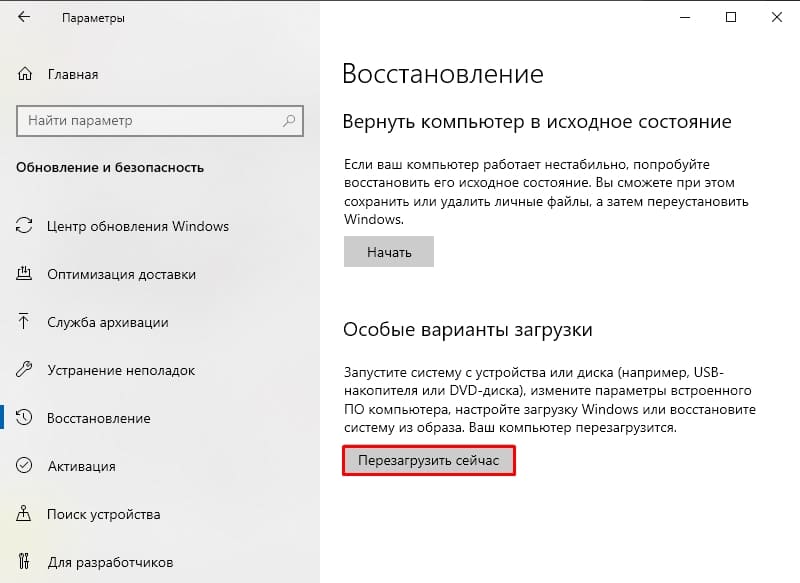
- Nach dem Neustart wird ein Menü angezeigt, in dem wir "Suche und Eliminierung von Fautern" auswählen (in einigen Ausgaben von "Diagnostics").
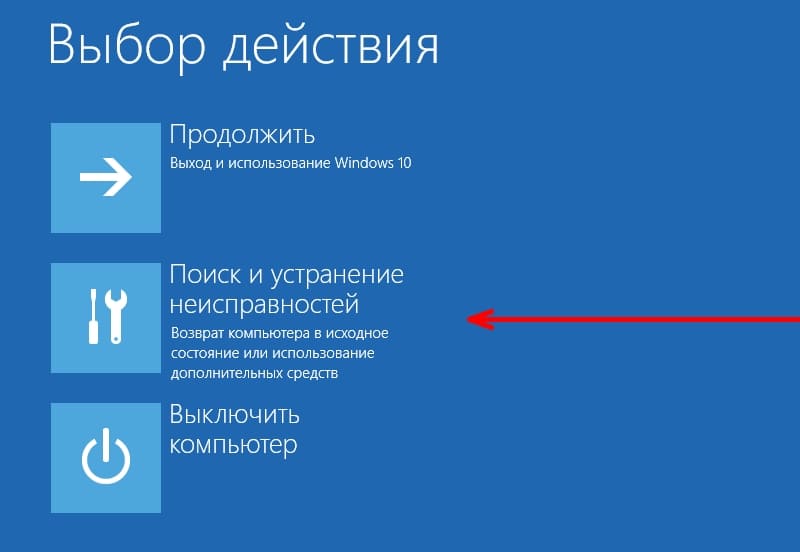
- Wir gehen zu den von UEFI erstellten "zusätzlichen Parametern" - "Parameter", woraufhin der Computer sofort in die richtigen Einstellungen geladen wird.
So wechseln Sie zum BIOS -Modus, um ein nicht unterstütztes Betriebssystem zu installieren
Um eine alte oder 32. Entladungsversion des Betriebssystems zu setzen, die von einem neuen Standard auf einem Computer mit UEFI unbemerkt sind, müssen Sie in den BIOS -Emulationsmodus eingehen. In einigen Versionen der Firmware heißt es CSM in anderen - Vermächtnis, normalerweise kann diese Funktion im Boot gefunden werden.
Es kann auch CSM Boot, CSM Support, Start CSM, Legacy Support, Legacy BIOS und T bezeichnet werden. D. Übertragen Sie die Option zur Aktivierung in die Position der Position (inklusive) oder wählen Sie den UEFI -Boot deaktivieren und speichern Sie die Parameter.
So deaktivieren Sie den sicheren Stiefel (sicheres Laden)
Die Secure -Boot -Option in UEFI verhindert den Start nicht autorisierter Betriebssystem- und Softwarekomponenten beim Laden des Geräts, scannt digitale Ladesignaturen als die Sicherheit. In einigen Fällen kann es ein Hindernis für das Laden des Geräts von einem Flash -Laufwerk bei der Installation von Windows 7, XP oder Ubuntu werden. Daher erfordert es eine Trennung. Eine Deaktivierung kann auch vor der Einbeziehung der BIOS -Emulation erforderlich sein, da die Einstellungen möglicherweise zunächst nicht die Möglichkeit des Wechsels des Modus aufweisen.
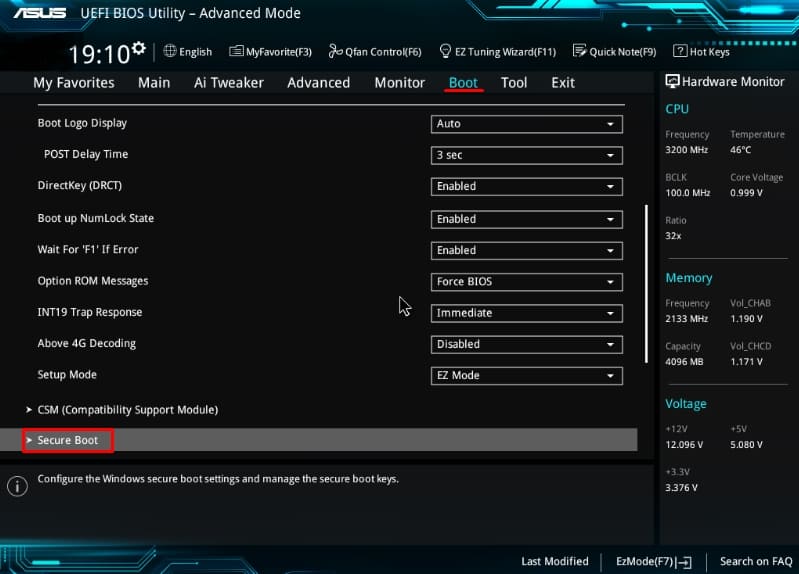
Abhängig von der Version der sicheren Boot -Firmware kann sie sich in Boot, Sicherheit, Fortgeschrittene - Systemkonfiguration, Authentifizierung befinden. Um die Option eines sicheren Starts zu deaktivieren, übertragen wir sie in die Deaktivierungsposition (deaktiviert). In einigen Variationen der Firmware müssen Sie zusätzlich zur Aktivierung von BIOS und des sicheren Startabschusses in den Softwareeinstellungen auch den Typ des geladenen Betriebssystems angeben - "Other OS" angeben - "Other OS".
Installation von Windows UEFI
Der Installationsprozess des Betriebssystems mit der UEFI -Schnittstelle unterscheidet sich geringfügig von den in BIOS ausgeführten Ausführungen. Um die Aufgabe zu erledigen, benötigen wir ein Laufwerk mit einer Verteilung (wie sie vorbereiten für. höher). Die Installationsschritte von Windows 10 und 7 unterscheiden sich vom Flash -Laufwerk, sodass wir jede Option separat betrachten.
So installieren Sie Windows 10 im UEFI -BIOS -System
Das Verfahren wird einfach durchgeführt:
- Notieren Sie das Bild des Betriebssystems auf dem Flash -Laufwerk.
- Wir wechseln zu UEFI und setzen im Abschnitt "Boot Priority" die Priorität des Ladens vom USB -Träger und speichern die Änderungen, indem Sie F drücken.
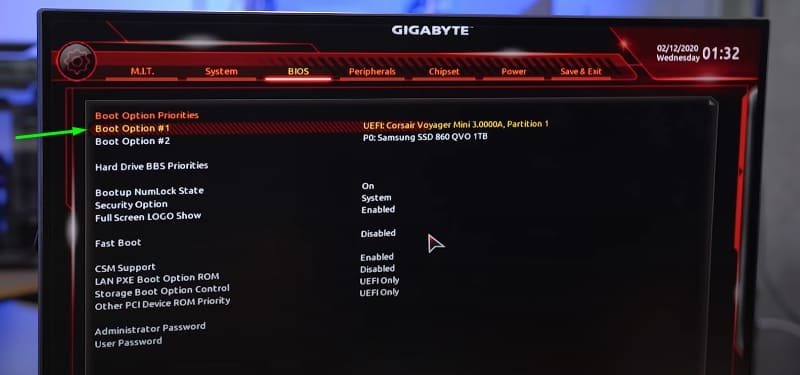
- Wenn Sie aus dem Flash -Laufwerk geladen werden, startet das Standard -Installationsprogramm, wählen Sie die Sprache und das Layout der Tastatur aus, klicken Sie auf "Installieren" und folgen Sie den Assistenten. Setzen Sie die erforderlichen Einstellungen ein.
So installieren Sie Windows 7 auf einem Computer mit UEFI
Es ist nicht schwieriger, eine "sieben" zu installieren, aber Sie müssen einige Manipulationen in den Einstellungen durchführen. Wir führen Folgendes aus:
- Bereiten Sie ein Ladeflash -Laufwerk mit Betriebssystem vor.
- Wir gehen zum Abschnitt "zusätzlich" (F7) und auf die Registerkarte "Laden" am USB -Support -Punkt "Vollinitialisierung".
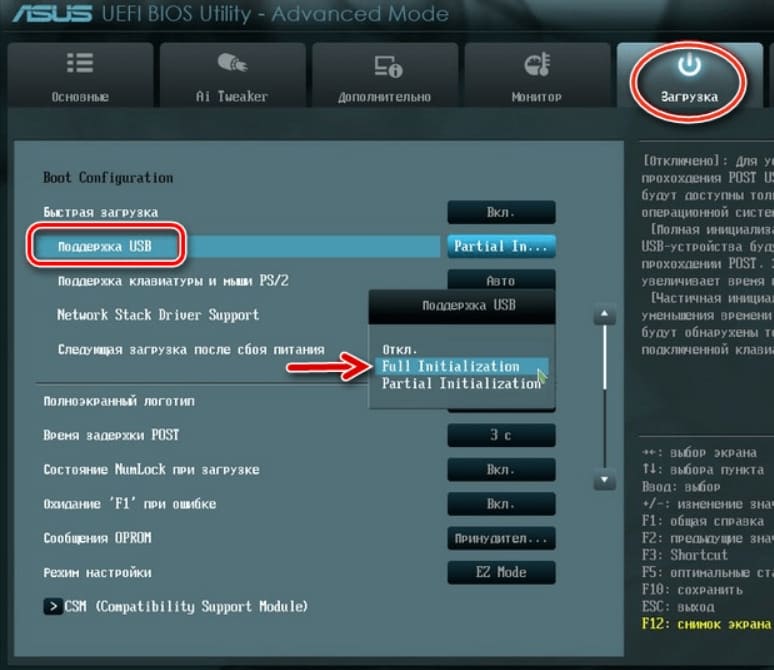
- Wir gehen zum Abschnitt CSM/Legacy und übertragen die Funktion, um die Funktion zu aktivieren.
- In den Parametern der Ladegeräte wählen wir "nur UEFI".
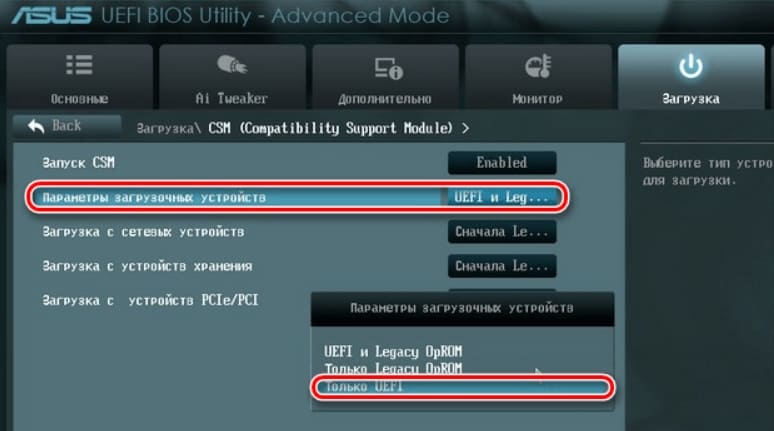
- Gegenüber den Zeilen "Laden eines Systems von Speichergeräten" wählen Sie "Beide, UEFI zuerst".
- Wir gehen in den Abschnitt "Safe Loading" und im gegenteiligen "Betriebstyp" angeben "Windows UEFI -Modus, dann kehren wir zum vorherigen Menü zurück.
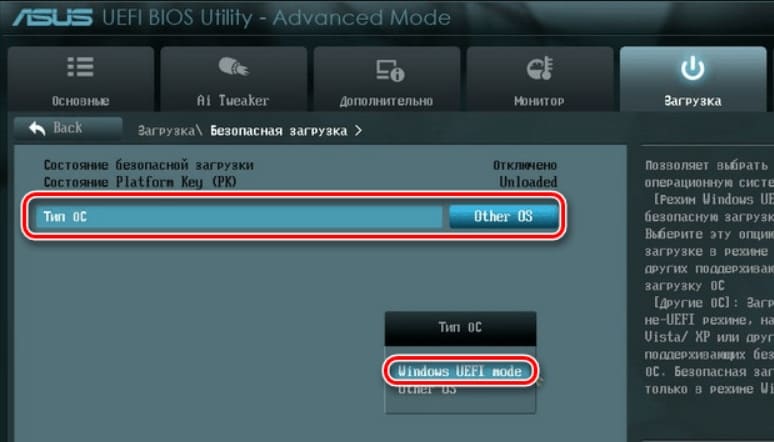
- Wir setzen die Startpriorität ein und geben das Flash -Laufwerk im ersten Parameter an und klicken auf F10, um Änderungen beizubehalten.
- Ausgehend vom Flash -Laufwerk sehen wir das Standard -Installationsfenster und führen Sie die Prozedur gemäß den Eingabeaufforderungen auf dem Bildschirm aus.
Der Unterschied zwischen der Installation von Computern mit UEFI- und BIOS -Geräten in der Tat nur bei der Vorbereitung des Laufwerks und der Einstellungen vor dem Windows -Installationsprozess selbst findet die Installation ähnlich statt.
- « Methoden zur Korrekturfehler Ein festgelegter Lesenfehler sind aufgetreten
- Ist es möglich, das Motherboard zu ersetzen, ohne Fenster neu zu installieren »

